PorSK77 comentariosÚltima actualización 16 de noviembre de 2012
Game Center es una de las grandes funciones de iOS (iPad, iPhone, iPod) o OS X. Sin embargo, a muchos usuarios les molestan las notificaciones, los mensajes y los saludos de Game Center. Cuando abre Game Center, puede iniciar sesión con su ID de Apple. Parece que una vez que haya iniciado sesión en Game Center, no hay forma de desactivarlo por completo. Sin embargo, puede desactivar su cuenta de Game Center. Tienes pocas opciones:
- La primera opción es deshabilitar su cuenta de Game Center. De esta manera, puede eliminar toda la información de su cuenta. Para hacer esto, inicie Game Center, toque Yo> Cuenta:> Ver cuenta. Apague su perfil público. Luego, presiona tu correo electrónico verificado y selecciona "Eliminar correo electrónico de la cuenta". Es posible que también desee cambiar su nombre de usuario por otro. Después de eso, cierre sesión en Game Center tocando Yo> Cuenta:> Cerrar sesión.
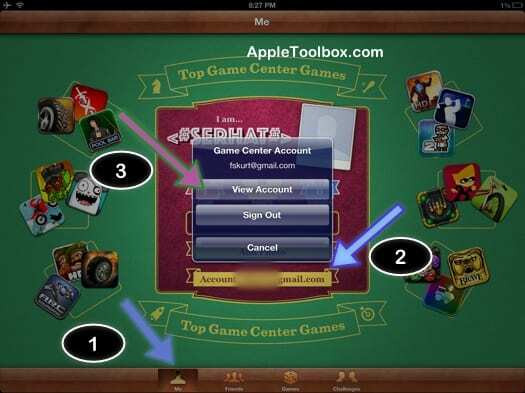
- La opción descrita anteriormente eliminará su perfil público y direcciones de correo electrónico. Pero cuando inicias un juego, todavía aparecerá un Game Center pidiéndote que inicies sesión. Puede desactivar las notificaciones de Game Center. Para hacerlo, toque "Configuración" y seleccione "Notificaciones". Busque Game Center y apague el Centro de notificaciones para Game Center. (relacionado: Notificaciones de iPod, iPad y iPhone: lo que necesita saber)
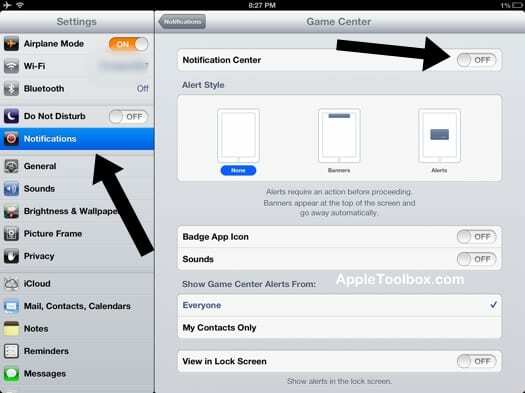
- Ambas opciones descritas anteriormente no eliminarán la ventana emergente de inicio de sesión cuando inicie un juego. Cada vez que abra un juego, Game Center le pedirá que inicie sesión. Para deshacerse de esto, primero cierre sesión en su Game Center como se describe arriba. Inicie un juego y cuando aparezca la ventana emergente de bienvenida de Game Center, toque cancelar. Realice este paso tres veces, lo que significa que inicie un juego y toque cancelar una vez que aparezca la ventana emergente de bienvenida de Game Center. Después de 3 veces, aparecerá una nueva ventana emergente que le preguntará si desea deshabilitar Game Center, luego simplemente toque deshabilitar. Ahora no verá ventanas emergentes u otras notificaciones.
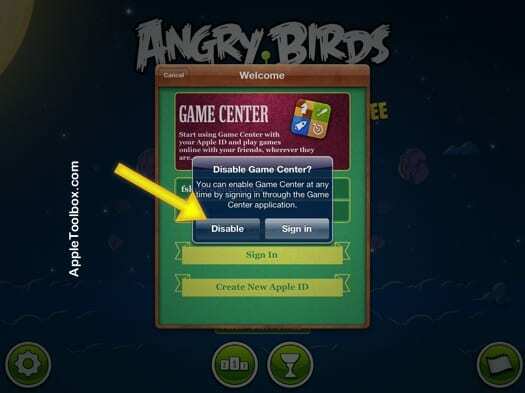
Nota 1: También puede desactivar los juegos multijugador y Agregar amigos en Game Center activando las restricciones. Para hacerlo, simplemente toque Configuración> General> Restricciones. (relacionado: Cómo configurar los controles parentales)
Nota 2: Game Center es parte del software de iOS y, por lo tanto, no se puede eliminar.

Obsesionado con la tecnología desde la llegada temprana de A / UX a Apple, Sudz (SK) es responsable de la dirección editorial de AppleToolBox. Tiene su base en Los Ángeles, CA.
Sudz se especializa en cubrir todo lo relacionado con macOS, habiendo revisado docenas de desarrollos de OS X y macOS a lo largo de los años.
En una vida anterior, Sudz trabajó ayudando a compañías Fortune 100 con sus aspiraciones de transformación empresarial y tecnológica.